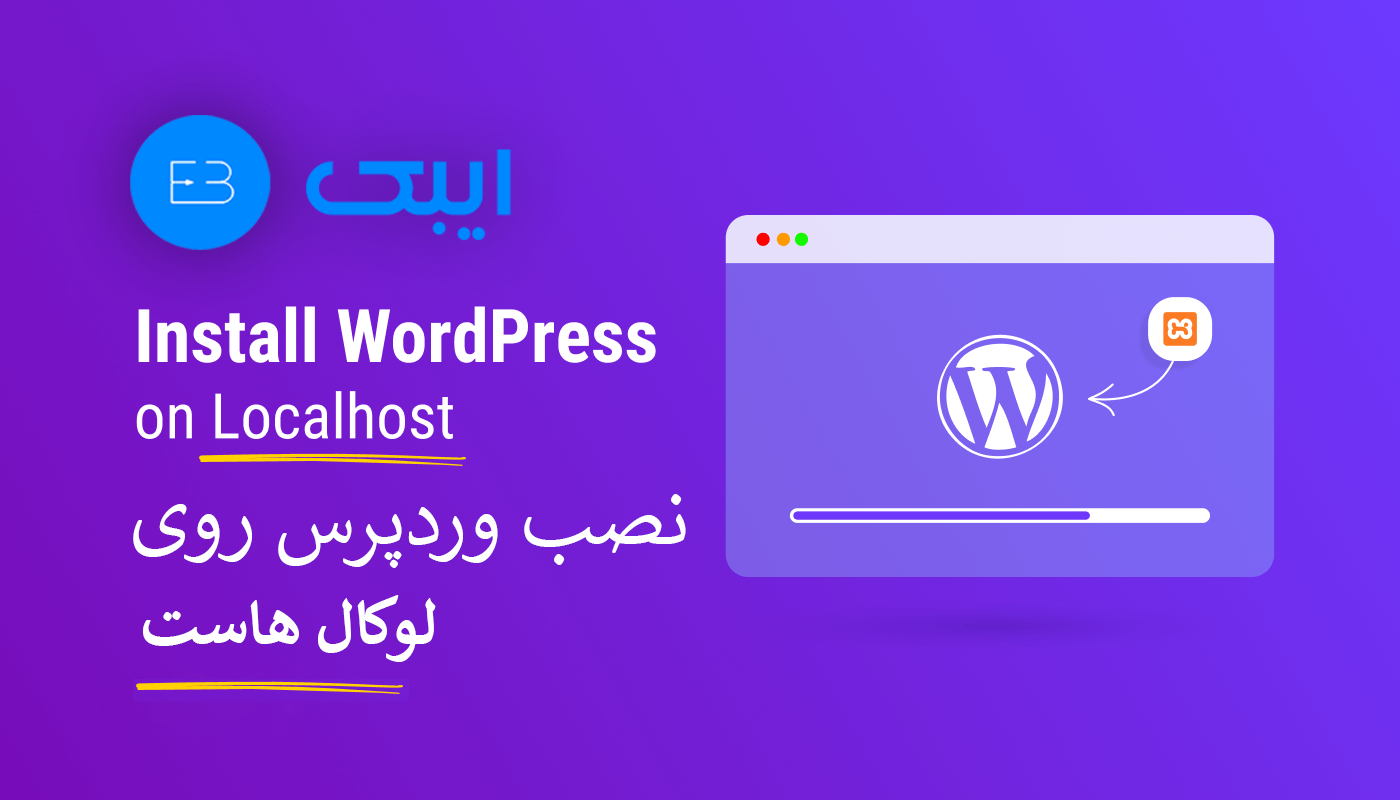
آموزش نصب وردپرس روی کامپیوتر بدون نیاز به هاست و دامنه
چگونه وردپرس را روی کامپیوتر شخصی بدون هاست و دامنه نصب کنیم


در مقالات گذشته با وردپرس بصورت کامل آشنا شدید و دانستید که وردپرس چه کاربردهایی در زندگی بشر می تواند داشته باشد، در مقاله وردپرس چیست متوجه شدید که وردپرس را هم می توان بر روی یک هاست نصب کرد و هم می توان بدون هاست و دامنه بر روی سیستم شخصی و یا لب تاپ اجرا کرد ، اما شاید برایتان سوال باشد که نصب وردپرس بر روی لوکال هاست چه لطفی برایتان خواهد داشت ؟
در جواب به این سوال باید بدانید که اگر شما در حال تمرین هستید ، یا اینکه در حال طراحی یک قالب هستید طبیعی خواهد بود که نیاز به سرعت و دسترسی بالاتری دارید، استفاده از هاست در هنگام تمرین زیاد مناسب نیست چرا که هر بار پاک کردن و نصب کردن وردپرس می تواند زمان زیادی از شما بگیرد، در هنگام طراحی قالب و… هم به همچنین، اما زمانی که بر روی لوکال هاست اینکار را انجام دهید دیگر مشکلی برای آپلود فایل نصب و… ندارید، در دامه با تیم آموزشی ایبک با ما همراه باشید تا با نصب وردپرس روی لوکال هاست بصورت کامل آشنا شوید.
لوکال هاست چیست ؟
اما صحبت از لوکال هاست شد، اگر بخواهم جوابی به این سوال بدهم باید اینگونه موضوع را برایتان باز کنم: لوکال هاست به یک فضای محلی مثل لب تاپ شما که بر روی آن شما که شما دسترسی مستقیم روی آن دارید لوکال هاست گفته می شود، که این روند برای داخل سرورها و… هم همان حالت سیستم شخصی شما را دارد مثلا سرور را اگر در اینترنت داخلی منزلتان اجرا کنید برایتان مانند لوکال هاست عمل خواهد کرد، راه اندازی این موارد پروسه های زیادی دارد که در آینده با این موارد هم آشنا خواهید شد، تا به اینجا تا همین حد که بدانید لوکال هاست یک هاست محلی است که شما بر روی آن پروژه ها ، آزمایش ها و آموزش هایی که دارید را انجام می دهید کافی خواهد بود.
نرم افزارهای راه اندازی لوکال هاست
برای راه اندازی لوکال هاست راه های مختلفی وجود دارد که بهترین و راحت ترین آن استفاده از نرم افزارهای شبیه ساز لوکال هاست است، نرم افزارهای زیادی در این زمینه روانه بازار شده اند اما محبوب ترین و بهترین آن ها را اگر بخواهیم جدا کنیم می توان به سه نرم افزار اشاره کرد، XAMPP – WAMP – MAMP نام سه نرم افزاری است که قدرت بالایی در شبیه سازی لوکال هاست دارند و در سیستم عامل های ویندوز، لینوکس و مکینتاش قابل اجرا هستند.
البته فراموشتان نشود همانطور که گفتم نرم افزارهای زیادی برای این امر وجود دارند که شما ممکن است از رابط کاربری هر کدام از آن ها خوشتان آید و به سمت آن ها جذب شوید اما لازم است بدانید که باید انتخابی داشته باشید که ابزارهای کافی برای انجام آموزش و تست و طراحی هایتان را در اختیار شما قرار دهد و در میان این نرم افزار ها زمپ و ومپ از همه کامل تر هستند، که ما امروز به سراغ زمپ رفتیم و مراحل راه اندازی یک وب سایت وردپرسی با زمپ را به شما آموزش خواهیم داد.
آموزش نصب و راه اندازی زمپ Xampp
خوب همانطور که گفته شد در این آموزش به سراغ زمپ خواهیم رفت و شما را با زمپ سرور بیشتر آشنا خواهیم کرد تا بتوانید یک وب سایت وردپرسی را با استفاده از نرم افزار زمپ بر روی لوکال هاست اجرا نمایید، برای راه اندازی یک وب سایت وردپرسی بر روی لوکال هاست به پیش نیاز های زیر نیاز خواهید داشت.
- دانلود نسخه آخر نرم افزار Xampp
- نصب و راه اندازی کامل نرم افزار Xampp
- دانلود نسخه آخر وردپرس از سایت سازنده رسمی
- ساخت دیتابیس (پایگاه داده) برای راه اندازی وردپرس
آموزش کامل نصب زمپ
همانطور که در بالاتر گفته شد قبل از هر چیز باید آخرین نسخه نرم افزار شبیه ساز لوکال هاست زمپ را از سایت سازنده دانلود کنید، تاکید می کنم که نرم افزارهایی که این چنین هستند و رایگان هم عرضه شدند را هیچ گاه از سایت غیر رسمی دانلود نکنید! چرا که می تواند شامل هرگونه بدافزار و مخربی باشد و شما که در حال طراحی قالب برای فروش به هزاران نفر هستید ممکن است یک قالب آلوده را برای انتشار ارائه دهید، پس در این موارد بسیار حساس باشید که سایت سازنده تنها مرجع معتبر برای دانلود این فایل های می باشد.
برای این کار باید به سراغ سایت apachefriends بروید و آخرین نسخه زمپ که در حال حاضر ۸.۱.۶ هست را دانلود نمایید، سپس آن را نصب کنید ، مراحل نصب مانند یک نرم افزار ساده جلو خواهد رفت و هنگامی که امکانات را از شما سوال پرسید هنگام نصب تمام امکانات را تیک بزنید، مسیر نصب را هم C:\xampp انتخاب کنید و زبان را در انتهای نصب روی انگلیسی قرار دهید، در پایان نصب دو زبان در پیش روی شما ظاهر خواهند شد که پرچم آلمان و آمریکا می باشد و برای زبان انگلیسی باید پرچم آمریکا را انتخاب کنید.
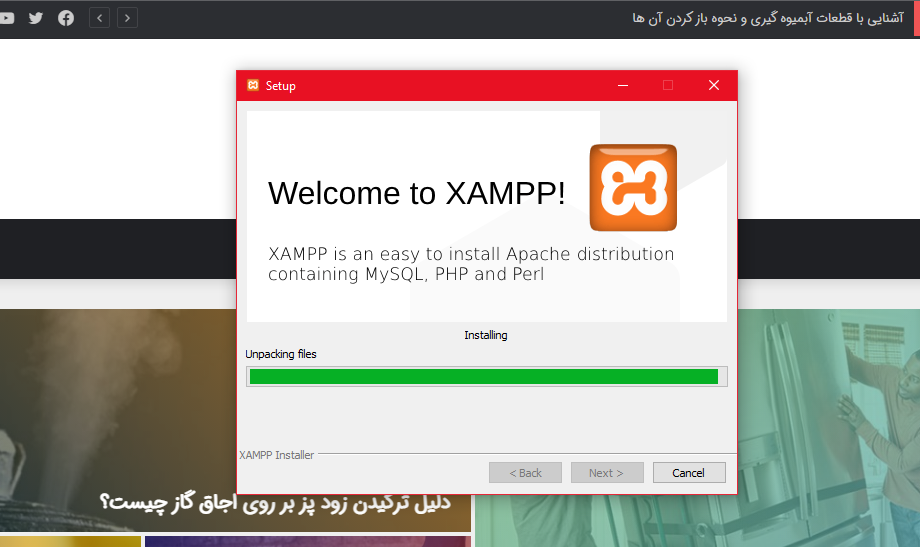
آموزش راه اندازی نرم افزار Xampp
بعد از نصب و اجرای نرم افزار پنجره ای برای مدیریت زمپ که نام آن Xampp Control Panel می باشد رو به روی شما ظاهر خواهد شد ، در این قسمت شما نیاز به اجرای آپاچی و MySQL را دارید که با کلیک روی استارت هر کدام شروع به کار خواهند کرد.
حال همانند تصویر بالا بعد از اینکه روی آپاچی کلیک کنیم رنگ سبز نمایش می دهد که نشانه اجرا شدن درست این قسمت از کار ماست و سپس هم به سراغ دیتابیس بروید و آن را اجرا کنید، هر دو گزینه اگر سبز باشد یعنی مشکلی نداریم و اگر اجرا به درستی انجام نشد یکبار سیستم خود را ری استارت کنید و سپس مجدد اقدام به راه اندازی کنید.
بعد از راه اندازی وب سرور و دیتابیس مرورگر خود را باز کنید و آدرس http://localhost را تایپ کنید و کلید Enter را روی کیبورد خود فشار دهید، اگر همه چیز درست باشد با صفحه خوشامدگویی زمپ رو به رو خواهید شد و این یعنی زمپ را به درستی نصب و راه اندازی کرده اید.
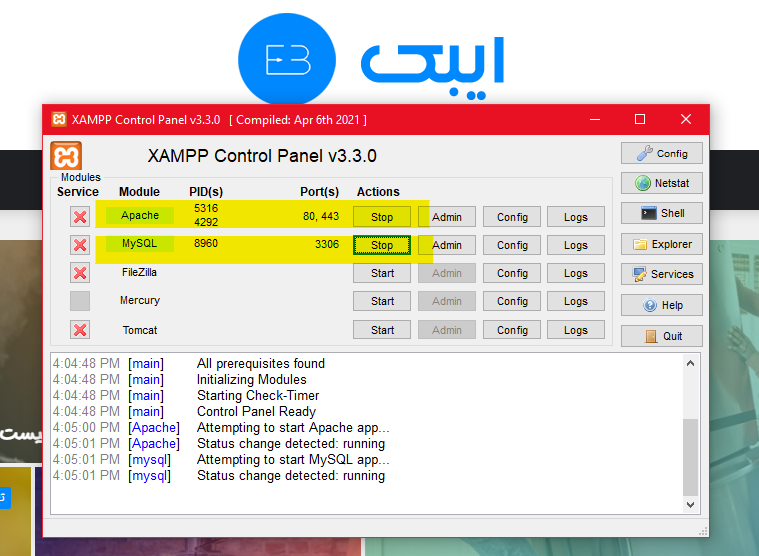
آموزش ساختن دیتابیس در لوکال هاست Xampp
خوب تا به اینجای کار همه چیز عالی پیش رفته و باید به سراغ دیتابیس برویم ، اگر خاطرتان باشد در قسمت قبلی وب سرور و دیتابیس را راه اندازی کردیم و حالا باید به سراغ استفاده از دیتابیس برویم، همانطور که می دانید وردپرس بدون دیتابیس کار نخواهد کرد و نیاز به ساخت دیتابیس دارید، پس باید به مسیر http://localhost/phpmyadmin بروید و در این صفحه همان صفحه ادمین دیتابیس هاست را مشاهده خواهید کرد که هیچ تفاوتی با phpmyadmin هاست های سی پنل و دایرکت ادمین ندارد.
حال بر روی گزینه New کلیک کرده و گزینه Create database را می زنیم، در صفحه ساخت دیتابیس نام دیتابیس و رمز عبور و… را وارد نمایید و بعد از اتمام کار گزینه Create را فشار دهید و بعد از چند ثانیه پیغامی مبنی بر ایجاد دیتابیس موفقیت آمیز بود را دریافت می کنید که در این قسمت کار ساخت دیتابیس تمام است و شما می توانید از این نام کاربردی دیتابیس و رمز عبور در هنگام نصب وردپرس استفاده نمایید.
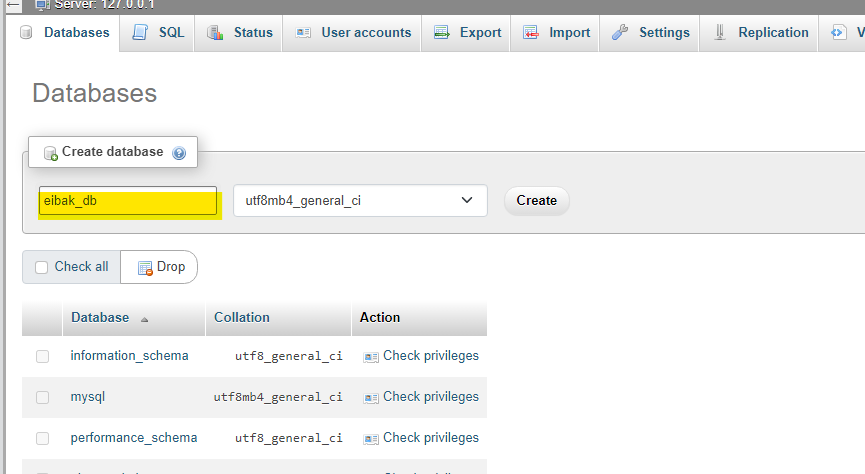
آموزش نصب وردپرس روی Xampp (لوکال هاست)
خوب حالا که وب سرور به درستی در حال کار کردن است و دیتابیس شما هم که آماده شده، پس باید مستقیم به سراغ دانلود و نصب وردپرس برویم، اهمیت دانلود وردپرس از سایت سازنده از نان شب واجبتر است، دقت کنید که وردپرس را برای نصب تنها و تنها از سایت سازنده خود وردپرس دانلود کنید wordpress_org را همیشه به خاطر داشته باشید تا به اشتباه وارد سایت دیگری نشوید ، همچنین ساب دامنه fa این سایت به زبان فارسی ارائه شده و نسخه فارسی وردپرس را در اختیار همگان قرار داده است.
[highlight color=”red”]هیچگاه وردپرس را از سایتی غیر از سایت سازنده رسمی خود دانلود نکنید![/highlight]
حال که نسخه رسمی وردپرس فارسی از سایت سازنده اش را دانلود کردید به مسیر c:\xampp\htdocs بروید و یک پوشه برای اینکه مسیر جدیدی در لوکال هاست ایجاد کنید بسازید که هر نامی می تواند باشد برای اینکار من از نام eibak استفاده کردم، بعد از این این پوشه از این مسیر مرورگر در دسترس خواهد بود http://localhost/eibak و فایل مربوط به وردپرس را داخل این پوشه ریخته و سپس از حالت فشرده خارج می کنم تا فایل های وردپرس بتوانند در این وب سرور اجرا شوند.
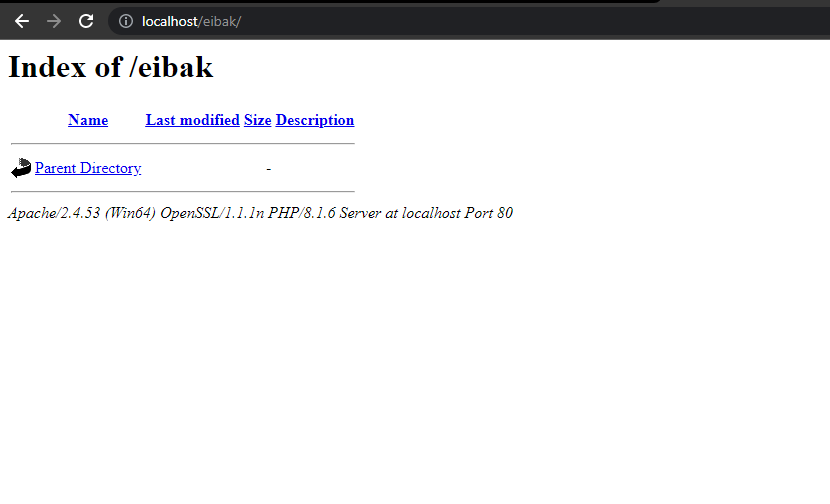
خوب حالا دو راه داریم یک اینکه مراحل نصب وردپرس را برویم و یا اینکه اطلاعات دیتابیس را مستقیم درون فایل کانفیگ وارد کنیمف در زمانی که لوکال هاست کار می کنید باید از روش دوم استفاده کنید، به مسیر فایل های وردپرس بروید و فایل wp-config-sample.php را پیدا کنید و آن را به wp-config.php تغییر نام دهید، حال آن را با ویرایشگر متنی مثل نوت پد یا نوت پد پلاس پلاس ویرایش کنید و در قسمت مربوط به دیتابیس و رمز عبور آن نام دیتابیس و رمز عبوری که در هنگام ساخت دیتابیس انتخاب کردید را وارد نمایید.
DB_NAME: همان نام دیتابیس است که در ابتدا هنگام ساخت دیتابیس انتخاب کردید
DB_USER: نام کاربری دیتابیس است که پیش فرض زمپ root میباشد.
DB_PASSWORD: این قسمت را خالی بگذارید چرا که در زمپ نیاز به آن نیست.
سپس فایل را ذخیره کنید و ویرایشگر متنی خود را ببندید، حال به سراغ آدرس سایت که در بالاتر eibak انتخاب کردیم خواهیم رفت، localhost/eibak مسیری است که در مرورگر خود وارد می کنیم، حال مراحل نصب وردپرس پیش روی شما ظاهر خواهد شد و شما در این قسمت باید عنوان سایت ، نام کاربری ، رمز عبور ادمین سایت و ایمیل مدیریت سایت را انتخاب کنید و در انتها راه اندازی وردپرس را بزنید، دقت کنید اگر قرار است از این وردپرس یک بسته نصبی ساخته شود و بعد بر روی هاست استفاده کنید تیک گزینه عدم نمایش به موتورهای جستجو را نزنید که بعدا ممکن است فراموشتان شود و سایتتان از ایندکس شدن گوگل خارج شود.
- عنوان سایت: نامی که برای سایتتان انتخاب کردید را باید وارد کنید که به آن تایتل می گویند.
- نام کاربری: نام کاربری که برای مدیر سایت انتخاب می کنید ، معمولا admin پیش فرض است.
- رمز : از نامش پیداست که رمز ورود برای مدیریت سایت است که باید رمز مناسبی انتخاب کنید.
- ایمیل : ایمیل هم ایمیل حساب کاربری مدیر سایت است که اطلاعیه ها و ریست رمز با آن انجام می شود.
نتیجه گیری
تا به این قسمت با وردپرس و نصب وردپرس بر روی لوکال هاست یا همان سیستم شخصی شما آشنا شدید، دانستید که امکان راه اندازی وردپرس بر روی سیستم شخصی شما کاملا امکان پذیر است، موردی که به مراتب آن را یادآور می شوم و باید به آن تاکید داشته باشید این است که وردپرس را از سایت رسمی خود دانلود نمایید، چرا که کوچکترین تغییرات در هسته وردپرس می تواند سال ها زحمات شما را یکباره بر باد دهد، همچنین نرم افزار زمپ و شبیه سازهای دیگر که رایگان عرضه شده اند را هم به همچنین از سایت سازنده دریافت نمایید.
نصب وردپرس روی لوکال هاست می تواند برای زمانی که شما در حال آموزش دیدن وردپرس هستید بسیار مناسب و مفید باشد، این موضوع می تواند جنبه اقتصادی بسیار مهمی داشته باشد و بدون شک شما را از پرداخت هزینه اضافه آزاد خواهد کرد، پیشنهاد می کنم اگر از اهالی دنیای وردپرس هستید حتما زمپ را روی سیستم خود نصب داشته باشید و کار با آن را یاد بگیرید تا در زمان نیاز بتوانید استفاده درستی از آن کنید.
اگر شما هم در زمینه وردپرس ، نصب وردپرس روی لوکال هاست و… تجربه خاصی دارید می توانید از طریق بخش دیدگاه ها با ما به اشتراک بگذارید تا همگان بتوانند از تجربیات شیرین و ارزشمند شما بهره مند شوند، همچنین اگر در هنگام نصب و راه اندازی زمپ مشکلی برایتان رخ داد می توانید از طریق بخش دیدگاه ها مطرح کنید تا توسط متخصصین وردپرس به مشکل شما رسیدگی شود.

نصب وردپرس روی کامپیوتر
امتیاز سردبیر
مجموع امتیاز
آموزش کامل و قدم به قدم نصب وردپرس روی کامپیوتر بدون نیاز به هاست






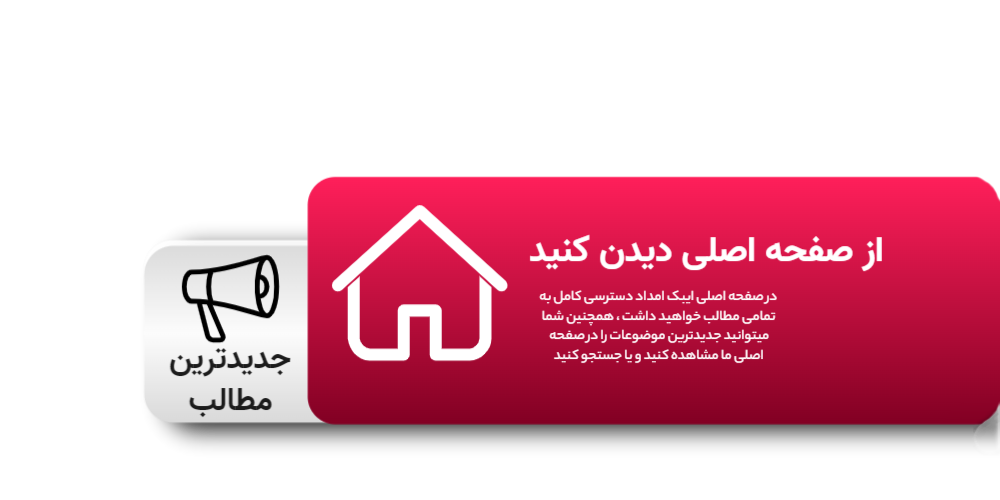




مطابق همین توضیح نصب کردم ولی مجدد نمی توانم وارد صفحه پیشخوان شوم